电脑修改文件名称怎么修改 如何批量更改电脑文件的名称
更新时间:2024-02-29 15:46:16作者:yang
在日常使用电脑的过程中,我们经常会遇到需要修改文件名称的情况,无论是因为文件名不规范、重复,或者是为了更好地管理文件,修改文件名称是一项常见的操作。如果手头的文件数量较多,逐个修改将会非常耗时和繁琐。幸运的是我们可以利用电脑的批量修改功能来快速、方便地完成这项任务。接下来我们将探讨如何通过批量修改电脑文件名称来提高效率和便捷性。无论是对个别文件还是整个文件夹进行操作,我们都可以通过简单的几个步骤完成文件名称的修改。让我们一起来了解一下吧!
方法如下:
1.双击计算机图标,打开本机硬盘。

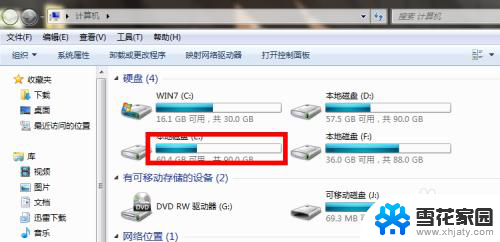
2.找出要修改的文件夹或者文件。这里我要修改的是一个文件夹和两个视频文件。
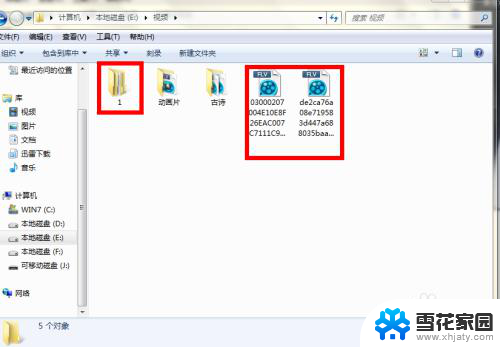
3.先修改文件夹名称:鼠标点在文件夹上,让后点右键。在弹框里选择倒数第二的”重命名",在修改框里打上新名称,然后随便点一下屏幕的空白地方,修改就完成了。
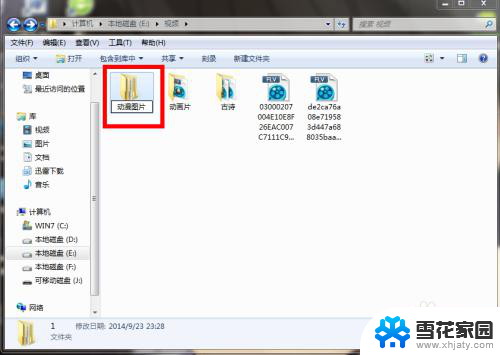
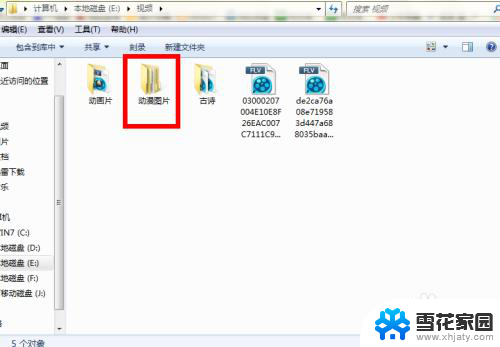
4.单个文件的修改,同改文件夹名称一样。鼠标放在要修改的文件上,点右键选择”重命名“,然后打上名称,点空白即可。压缩文件包的名称修改也一样。
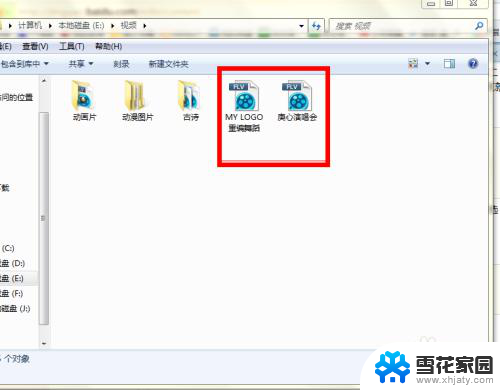
5.如果视频或者音频文件正在打开播放的时候,那么文件名是没办法修改的。只要关闭播放器就可以修改了。
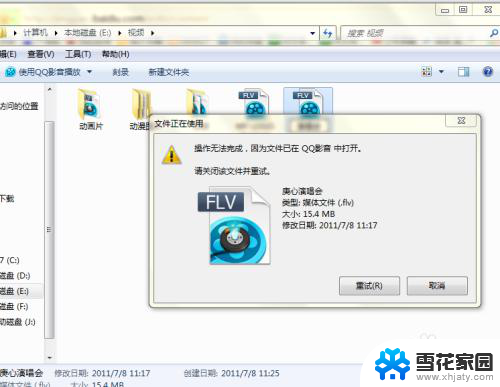
6.将文件名称打在搜索框里,就可以很容易的搜索到该文件了。
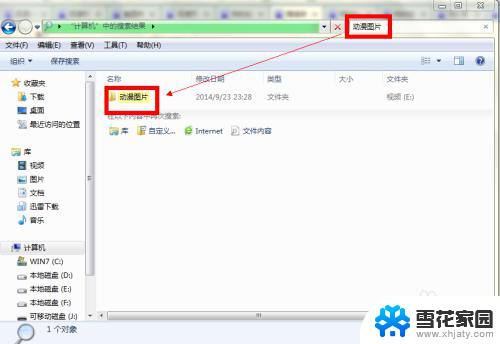
以上是关于如何修改计算机文件名称的全部内容,如果您遇到相同的问题,可以参考本文中介绍的步骤进行修复,希望对大家有所帮助。
电脑修改文件名称怎么修改 如何批量更改电脑文件的名称相关教程
-
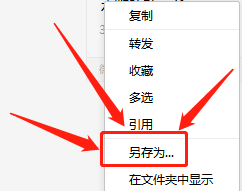 微信怎么改文件名称 微信文件如何修改文件名
微信怎么改文件名称 微信文件如何修改文件名2024-07-20
-
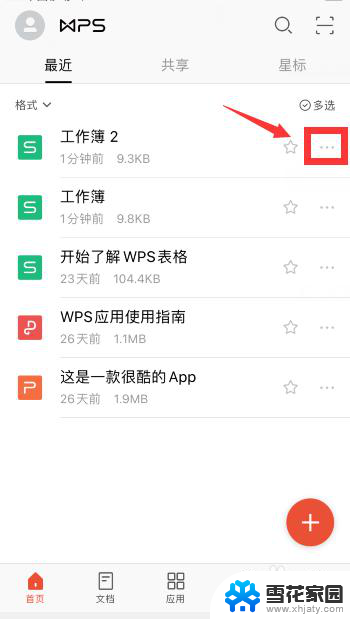 wps更改文件名称 手机wps如何修改文件名
wps更改文件名称 手机wps如何修改文件名2023-12-19
-
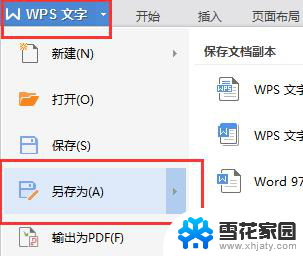 wps如何修改文件名 wps如何批量修改文件名
wps如何修改文件名 wps如何批量修改文件名2024-02-24
-
 如何批量改文件后缀 超详细的文件后缀名批量修改教程
如何批量改文件后缀 超详细的文件后缀名批量修改教程2024-03-10
电脑教程推荐